In deze zelfstudie vindt u alle beschikbare manieren om CMD (opdrachtprompt) als beheerder uit te voeren in Windows 10 of Windows 11 OS. Zoals u wellicht weet, kunt u door de opdrachtprompt als beheerder te openen opdrachten uitvoeren waarvoor beheerdersrechten zijn vereist.
Er zijn verschillende manieren om cmd als beheerder uit te voeren op Windows 10 en in deze handleiding worden ze allemaal getoond.
Opdrachtprompt uitvoeren als beheerder in Windows 11/10.
Methode 1. Open CMD als beheerder vanuit Zoeken.
Elke eenvoudige manier om cmd als beheerder in Windows 10 uit te voeren, is door de opdrachtprompt als beheerder te starten met behulp van het zoekmenu:
1. Op zoek  doos, typ cmd
doos, typ cmd
2. Voer nu een van de volgende acties uit:
A. Klik met de rechtermuisknop bij Opdrachtprompt en selecteer Als administrator uitvoeren.
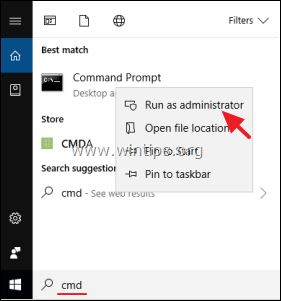
B. Selecteer Als administrator uitvoeren
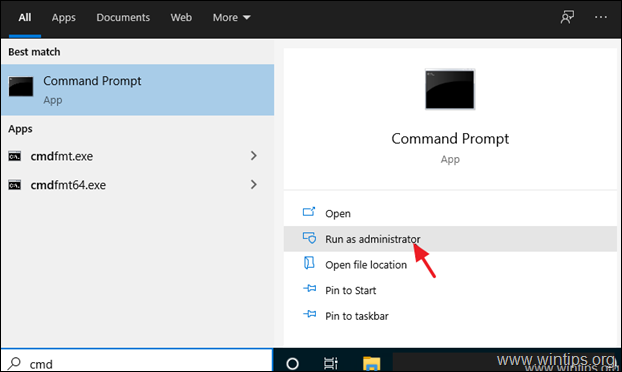
Methode 2. Voer de opdracht uit als beheerder met behulp van het vak RUN.
Een van de snelste methoden om een beheerdersopdrachtprompt op Windows 10 te openen, is de volgende:
1. Druk tegelijkertijd op de Winnen + R toetsen om het opdrachtvenster voor uitvoeren te openen.
+ R toetsen om het opdrachtvenster voor uitvoeren te openen.
2. Type cmd en druk op CTRL+SHIFT+ENTER toetsen om de opdrachtprompt als beheerder te openen.

Methode 3. Voer CMD uit als beheerder vanuit het Power User-menu.
Een andere methode om de opdrachtprompt als admin in Windows 10 te openen, is door het menu Power User te gebruiken.
1. druk de Winnen + x sleutels, of klik met de rechtermuisknop bij de Begin
+ x sleutels, of klik met de rechtermuisknop bij de Begin  menu.
menu.
2. Klik Opdrachtprompt (beheerder) om cmd uit te voeren als beheerder. *
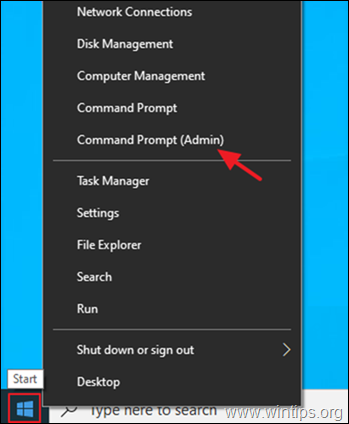
* Opmerking: Let op als de Opdrachtprompt (beheerder) optie ontbreekt, navigeer dan naar Start > Instellingen > Personalisatie > Taakbalk en zet op UIT de "Vervang opdrachtprompt door Windows PowerShell in het menu wanneer ik met de rechtermuisknop op de startknop klik of op de Windows-toets +X druk".

Methode 4. Voer de opdrachtprompt uit als beheerder vanuit het menu Start.
Om de opdrachtprompt met verhoogde rechten op Windows 10 te openen vanuit het menu Start:
1. Klik op de Begin menu en vouw de. uit Windows-systeem map/menu.
2.Klik met de rechtermuisknop Bij Opdrachtprompt en selecteer Meer > Uitvoeren als beheerder.
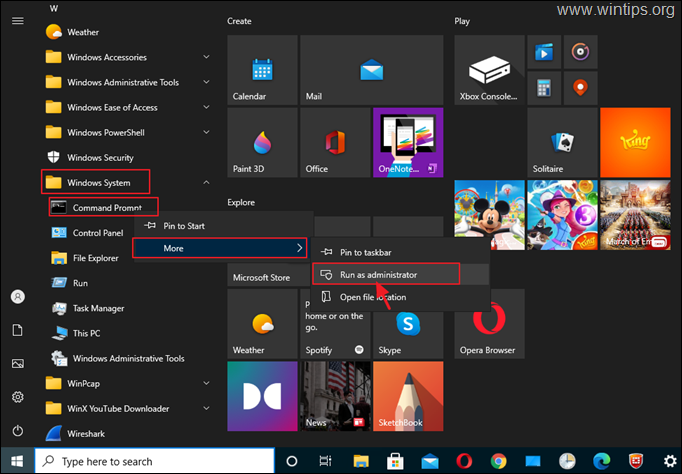
Methode 5. Open CMD als beheerder met Taakbeheer.
De laatste methode om de opdrachtprompt als beheerder op Windows te starten, is door Taakbeheer te gebruiken:
1. druk op CTRL + VERSCHUIVING + ONTSNAPPEN om Taakbeheer te openen.
2. Klik op de Bestand menu en selecteer Nieuwe taak uitvoeren.
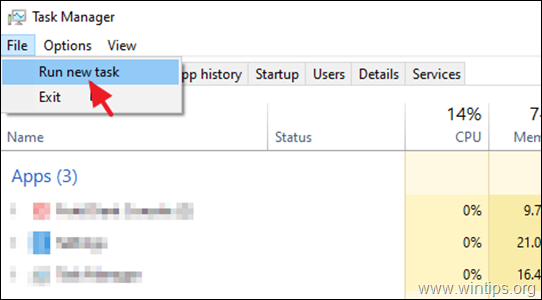
3. Type cmd en controleren het selectievakje "Deze taak maken met beheerdersrechten". Druk tot slot op Binnenkomen of klik op oke.
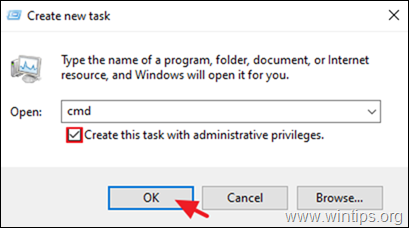
Dat is het! Laat me weten of deze gids je heeft geholpen door een opmerking over je ervaring achter te laten. Like en deel deze gids om anderen te helpen.